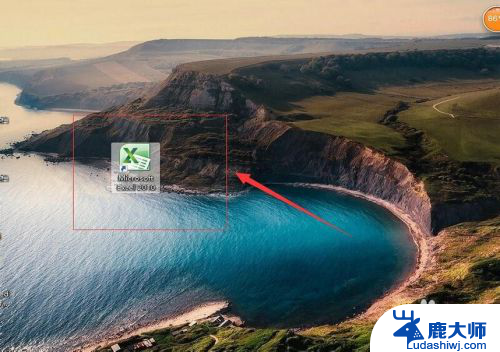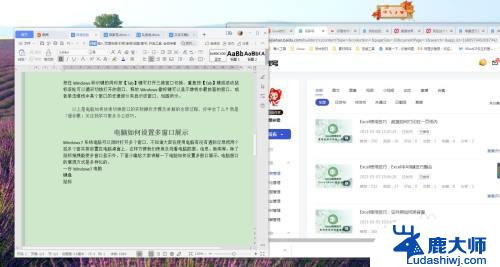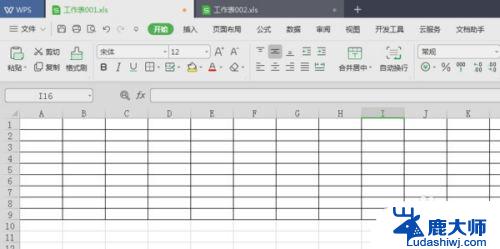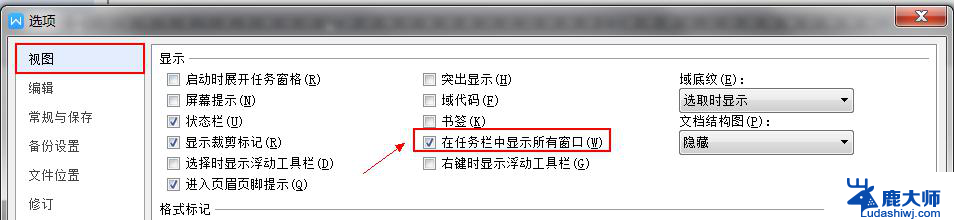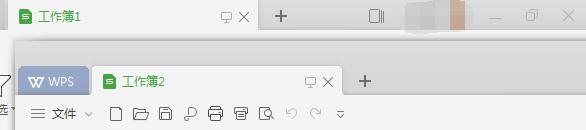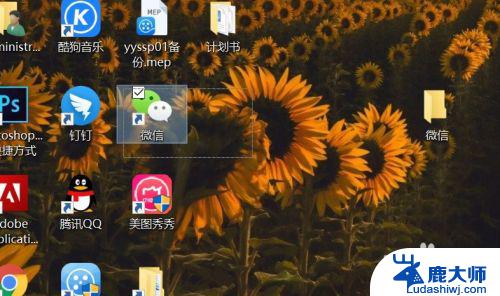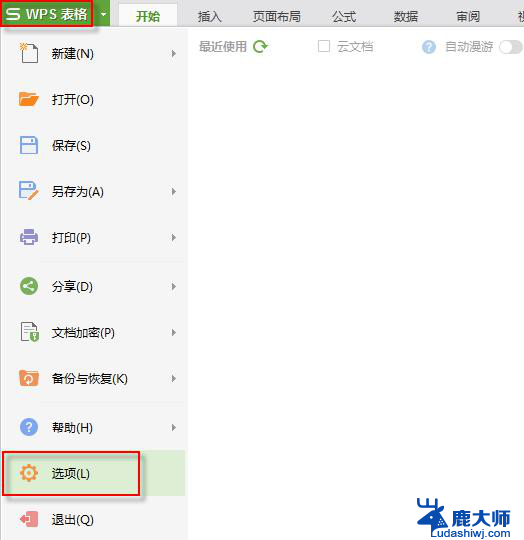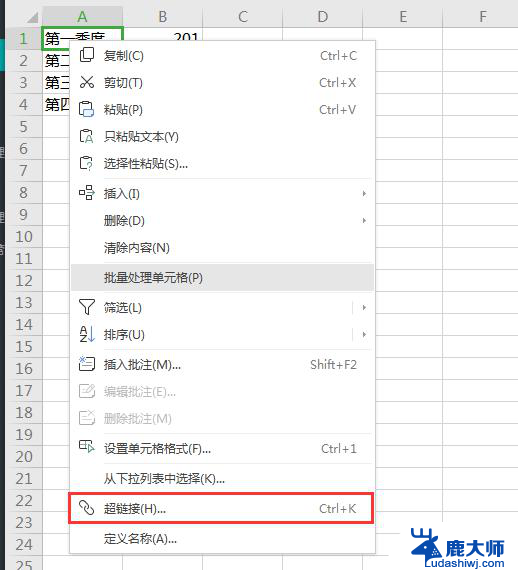excel独立窗口显示多个文件 Excel如何同时打开多个窗口显示
在日常工作中,我们经常需要同时查看多个Excel文件的内容,Excel默认情况下只能通过标签页的形式在同一个窗口中展示多个文件,这样对于数据的比对和分析可能会带来一些不便,幸运的是Excel提供了一种便捷的功能,即通过独立窗口的方式同时打开多个文件,使得我们可以更加高效地进行数据处理和分析。下面将介绍如何操作Excel,使其能够以独立窗口的形式同时打开多个文件,并展示各个文件的内容。
步骤如下:
1.首先打开一个Excel表格。

2.然后点击文件。
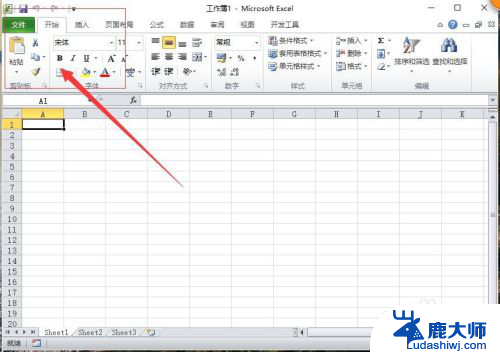
3.在文件里面点击选项。
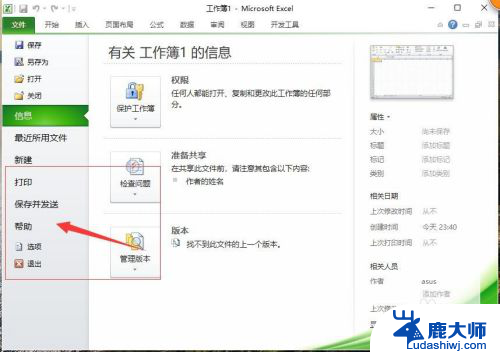
4.进入选项以后点击高级设置,在高级设置里面。勾选在任务栏里面显示所有窗口。
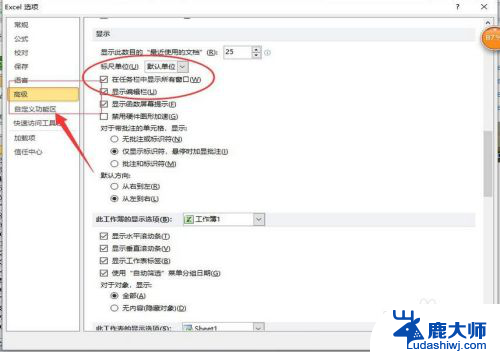
5.然后回到表格打开两个Excel表格。
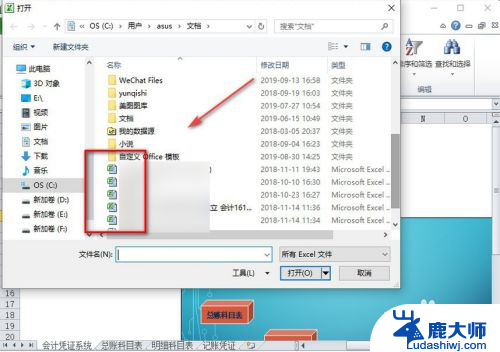
6.两个Excel表格就会在电脑上显示两个独立的窗口了。
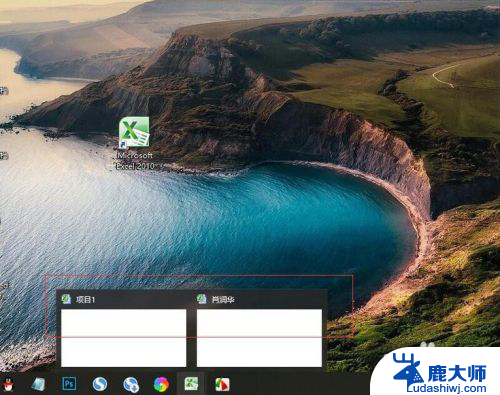
7.总结:
1.打开一个Excel表格。
2.在表格里面点击文件。
3.然后在文件里面点击选项。
4.在选项里面点击高级设置。
5.在高级设置里面把窗口独立显示。
6.然后打开两个Excel表格就可以独立显示。
以上是excel独立窗口显示多个文件的全部内容,如果有不清楚的用户,可以参考以上步骤进行操作,希望能对大家有所帮助。